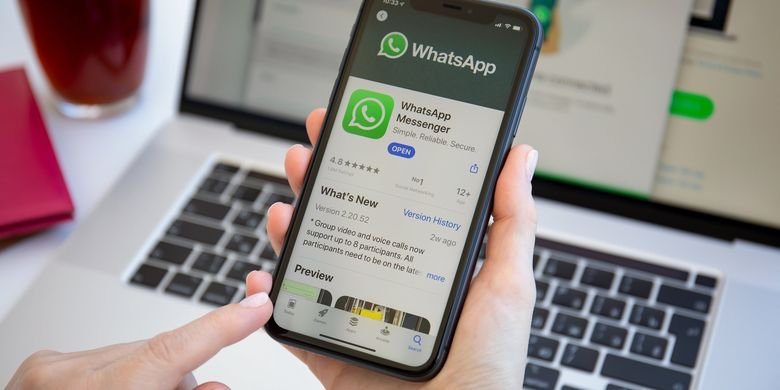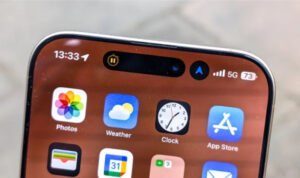Rembangnews.com– WhatsApp merupakan salah satu aplikasi pesan instan paling populer di dunia, termasuk di Indonesia. Hampir semua pengguna smartphone mengandalkan WhatsApp untuk berkomunikasi sehari-hari, mulai dari chat pribadi, grup kerja, hingga berbagi foto dan video. Namun, penggunaan WhatsApp secara intensif sering kali menyebabkan penyimpanan (storage) HP cepat penuh.
Masalah storage WhatsApp penuh menjadi keluhan umum para pengguna Android maupun iPhone. File media seperti gambar, video, dokumen, hingga pesan suara bisa menumpuk tanpa disadari dan memakan banyak ruang penyimpanan. Jika tidak segera diatasi, hal ini bisa membuat kinerja HP melambat, bahkan menyebabkan aplikasi lain terganggu.
Untuk mengatasi masalah ini, berikut beberapa cara efektif dan praktis yang bisa kamu lakukan agar WhatsApp tidak lagi membebani storage HP. Simak langkah-langkahnya berikut ini.
1. Cek dan Kelola Penggunaan Storage WhatsApp
WhatsApp memiliki fitur bawaan untuk melihat pemakaian penyimpanan secara detail. Ini sangat membantu untuk mengidentifikasi chat atau grup mana yang paling banyak memakan ruang.
Cara mengecek storage WhatsApp:
- Buka aplikasi WhatsApp
- Ketuk ikon tiga titik di kanan atas, pilih Setelan (Settings)
- Masuk ke menu Penyimpanan dan data (Storage and data)
- Pilih Kelola penyimpanan (Manage storage)
Di sini kamu akan melihat berapa besar ruang yang digunakan WhatsApp, termasuk file besar dan media yang sering diteruskan (forwarded). Kamu juga bisa langsung menghapus file yang tidak penting dari obrolan tertentu.
2. Hapus File Media yang Tidak Dibutuhkan
File gambar, video, dan dokumen yang dikirim melalui WhatsApp sering kali tidak terlalu penting, terutama dari grup atau broadcast. File ini dapat dibersihkan secara manual.
Langkah membersihkan media:
- Masuk ke Kelola penyimpanan
- Pilih opsi “File berukuran besar” atau “Media sering diteruskan”
- Centang file yang ingin dihapus
- Tekan ikon tempat sampah untuk menghapus
Gunakan fitur preview sebelum hapus, agar kamu tidak keliru menghapus file penting.
3. Nonaktifkan Unduhan Otomatis
Salah satu penyebab utama penyimpanan WhatsApp cepat penuh adalah fitur unduh otomatis (auto-download) yang mengunduh semua file media secara default.
Cara mematikan unduh otomatis:
- Masuk ke Setelan > Penyimpanan dan data
- Pada bagian Unduh otomatis media, pilih Saat menggunakan data seluler, Saat terhubung ke Wi-Fi, dan Saat roaming
- Hapus centang pada Foto, Audio, Video, dan Dokumen
Dengan mematikan fitur ini, kamu bisa memilih secara manual media mana yang ingin diunduh, sehingga menghemat storage secara signifikan.
4. Hapus Chat Lama atau Arsipkan
Obrolan lama yang sudah tidak aktif juga bisa menghabiskan memori, apalagi jika banyak media terkandung di dalamnya. Kamu bisa memilih untuk menghapus seluruh chat atau mengarsipkannya.
Cara hapus chat WhatsApp:
- Tekan dan tahan pada chat yang ingin dihapus
- Pilih ikon tempat sampah
- Jika ingin menghapus semua chat sekaligus: Setelan > Chat > Riwayat Chat > Hapus semua chat
Untuk yang masih ragu menghapus, arsipkan chat agar tidak tampil di halaman utama namun tetap bisa diakses.
5. Gunakan Fitur Backup dengan Google Drive atau iCloud
WhatsApp menyediakan opsi backup ke Google Drive (Android) atau iCloud (iOS). Dengan backup cloud ini, kamu bisa menghapus data lokal di HP tanpa kehilangan data penting.
Cara backup WhatsApp:
- Buka Setelan > Chat > Cadangan chat
- Pilih Cadangkan ke Google Drive atau iCloud
- Setelah selesai backup, kamu bisa aman menghapus file media dari penyimpanan HP
Backup ini juga penting jika kamu berpindah perangkat, agar data tetap aman.
6. Gunakan Aplikasi Pembersih File Tambahan
Beberapa aplikasi seperti Files by Google, CCleaner, atau AVG Cleaner bisa membantu mendeteksi dan menghapus cache, file WhatsApp yang tidak terpakai, serta file duplikat. Namun pastikan kamu menggunakannya dengan hati-hati dan memilih aplikasi yang terpercaya.
7. Gunakan WhatsApp Web untuk Mengurangi Penggunaan Media di HP
Jika kamu sering mengakses WhatsApp dari laptop atau PC, manfaatkan WhatsApp Web untuk melihat dan mengelola media secara langsung di komputer. Ini bisa mengurangi ketergantungan pada penyimpanan HP.
Storage WhatsApp penuh memang bisa mengganggu kinerja smartphone dan membuat aktivitas komunikasi terhambat. Namun, dengan mengelola penyimpanan secara berkala, mematikan unduhan otomatis, serta menghapus file yang tidak perlu, kamu bisa membuat WhatsApp lebih ringan dan efisien di HP.
Ingat, perawatan storage secara rutin penting untuk menjaga performa smartphone tetap optimal, terutama bagi kamu yang aktif menggunakan WhatsApp setiap hari. Terapkan tips di atas mulai sekarang dan rasakan perbedaannya!